Örömmel engedjük el QRM Plus Manager. A QRM Plus Manager lehetővé teszi helyreállítási pontok létrehozását, a rendszer-visszaállítási műveletek végrehajtását és a rendszer-visszaállítási pontok szelektív törlését a Windows számítógépén. Ezeket az opciókat hozzáadhatja a jobb gombbal kattintson a helyi menüre is.
QRM Plus Manager

Korábban kiadtuk ugyanattól a fejlesztőtől a Quick Restore Makert, amely lehetővé teszi a rendszer-visszaállítási pontok létrehozását egy kattintással. A QRM Plus segítségével kezelheti a visszaállítási pontokat!
A letöltés a következőket tartalmazza: QRM menedzser, amely lehetővé teszi a rendszer visszaállítási pontjának kezelését; QRM Plus, amely lehetővé teszi a rendszer-helyreállítási pontok létrehozását egy kattintással és QRM menü beállítása, amely lehetővé teszi a QRM Plus hozzáadását a jobb gombbal a helyi menüben.
A QRM Plus Manager most további opciókat biztosít a Windows felhasználók számára a Rendszer-visszaállításhoz:
- Hozzon létre egy visszaállítási pontot a Létrehozás gombra kattintva
- Lehetővé teszi a felhasználó számára, hogy véletlenszerűen eltávolítsa a visszaállítási pontokat. Csak válassza ki a visszaállítási pontot a listából, és kattintson a Törlés gombra.
- Lehetővé teszi a felhasználó számára a számítógép visszaállítását. Egyszerűen válassza ki a visszaállítási pontot a listából, és kattintson a Visszaállítás gombra. Ez újraindítja a számítógépet, és elindítja a visszaállítási folyamatot.
- Ha a rendszer-visszaállítás le van tiltva, és ha megpróbál létrehozni egy visszaállítási pontot, akkor egy üzenetmező jelenik meg, amely megkérdezi, hogy a felhasználó engedélyezni szeretné-e a rendszer-visszaállítást.

CSAK HA hozzá szeretné adni a QRM Manager alkalmazást a jobb gombbal a helyi menübe, futtatnia kell QRM menü beállítása.

Ha a jobb egérgombbal kattintson a helyi menübe, nincs szüksége a QRM Plus alkalmazásra, akkor nem kell futtatnia a QRM menü beállításait.
A legjobb módszer az lenne, ha a QRM Plus mappát a Program mappájába helyezi, és létrehoz egy parancsikont QRM menedzser a Start menüben.
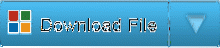
QRM Plus Manager v 1.0 a TWCF tagja, Lee Whittington hozta létre a Windows Club számára, és Windows 7 és Vista rendszereken tesztelték, de működhet más Windows verziókon is.
Ha lehetősége van a rendszer-visszaállítási pontok elnevezésére, érdemes letölteni A QRM Plus Manager testreszabható.

Az alkalmazásban van egy Adomány gomb. Ha tetszik az alkalmazás, és támogatni szeretné adományozással, akkor ezt a gombot használhatja. Ne feledje, hogy az adományok a fejlesztőnek szólnak, és segítenek neki több ingyenes szoftver elindításában. Az adomány egy része sem érkezik a Windows Clubhoz.
Érdemes megnéznie néhány más finom freeware alkalmazását is, például a jobb gombbal bővítőt a Windows 7-hez és a SMART Windows Services Tweakert.

 Phenquestions
Phenquestions


